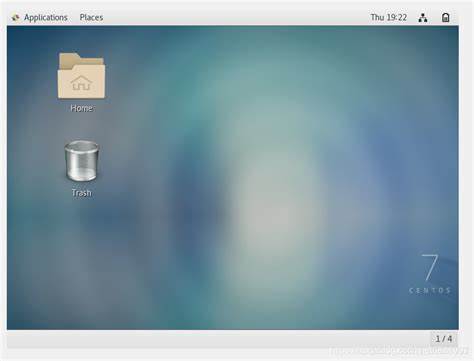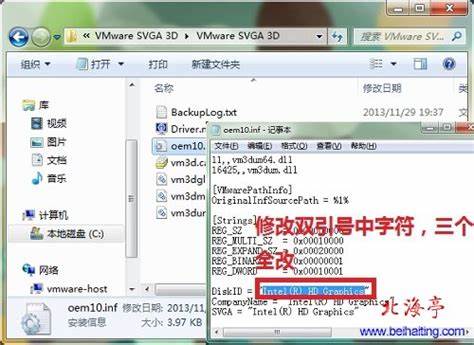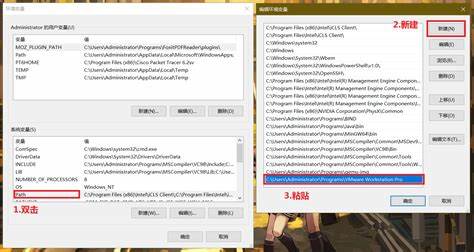vmware虚拟机安装win10系统(vmware虚拟机安装win10如何设置)
- 虚拟机
- 2024-03-15 10:54:36
- 3276
VMware虚拟机安装Windows 10系统
要素:
- 打开VMware Workstation,点击“文件”>“新建”>“虚拟机”。
- 选择“典型”(Recommended)配置,然后点击“下一步”。
- 在“来宾操作系统”部分,选择“Windows”>“Microsoft Windows 10”。
- 分配处理器核心和内存。 建议为Windows 10分配4个处理器核心和8GB内存。
- 选择一个虚拟磁盘文件格式(如:SCSI或IDE)。
- 分配虚拟磁盘空间(建议至少50GB)。
- 将包含Windows 10安装程序的U盘或ISO文件插入主机计算机。
- 在“与物理设备连接”部分,选择“CD/DVD”,然后选择正确的驱动器或ISO文件。
- 点击“开启此虚拟机”。
- 虚拟机将启动Windows 10安装程序。
- 按照安装程序的提示进行操作,完成Windows 10安装。
- 安装Windows 10后,在虚拟机中安装VMware工具以增强虚拟机与其主机计算机之间的交互。
- 点击“虚拟机”>“安装VMware工具”。
- 安装工具后,激活Windows 10以使其合法化。
- 您需要一个有效的Windows 10密钥或购买产品密钥。
要素:
1. 创建虚拟机:
- 打开VMware Workstation,点击“文件”>“新建”>“虚拟机”。
- 选择“典型”(Recommended)配置,然后点击“下一步”。
2. 选择操作系统:
- 在“来宾操作系统”部分,选择“Windows”>“Microsoft Windows 10”。
3. 配置虚拟机资源:
- 分配处理器核心和内存。 建议为Windows 10分配4个处理器核心和8GB内存。
- 选择一个虚拟磁盘文件格式(如:SCSI或IDE)。
- 分配虚拟磁盘空间(建议至少50GB)。
4. 插入Windows 10安装介质:
- 将包含Windows 10安装程序的U盘或ISO文件插入主机计算机。
- 在“与物理设备连接”部分,选择“CD/DVD”,然后选择正确的驱动器或ISO文件。
5. 开始安装:
- 点击“开启此虚拟机”。
- 虚拟机将启动Windows 10安装程序。
- 按照安装程序的提示进行操作,完成Windows 10安装。
6. 安装VMware工具:
- 安装Windows 10后,在虚拟机中安装VMware工具以增强虚拟机与其主机计算机之间的交互。
- 点击“虚拟机”>“安装VMware工具”。
7. 激活Windows 10:
- 安装工具后,激活Windows 10以使其合法化。
- 您需要一个有效的Windows 10密钥或购买产品密钥。